Windows 11-installatie: problemen oplossen in enkele minuten! ⚡💾
Net als elke andere systeem-app kan de app Instellingen van Windows 11 soms crashen. Je kunt problemen ervaren zoals onverwacht afsluiten of trage prestaties. 😟
Als u geconfronteerd wordt met Bij soortgelijke problemen is het het beste om de app Instellingen te resettenDit zijn de beste manieren om dat te doen. 🔄
Opmerking: Als u de app Instellingen opnieuw instelt, worden verschillende instellingen verwijderd en worden verschillende opties teruggezet naar hun standaardwaarden. Als u aangepaste instellingen voor een Windows-functie gebruikt, moet u daarom een back-up van belangrijke bestanden. 💾
1. Opnieuw opstarten via het Startmenu
We gebruiken het standaard Startmenu om de app Instellingen in Windows te resetten. Volg deze eenvoudige stappen. 🖱️
1. Open het Windows-zoekvak en typ Configuratie.
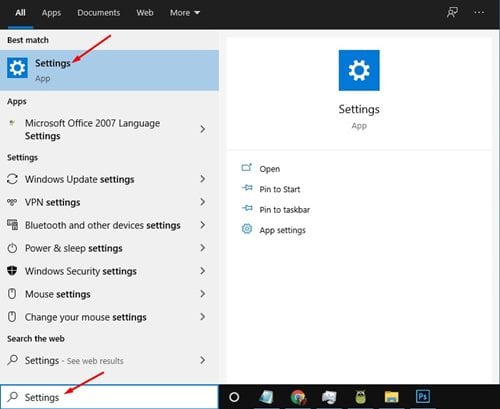
2. Klik met de rechtermuisknop op de app Instellingen en selecteer Toepassingsinstellingen.
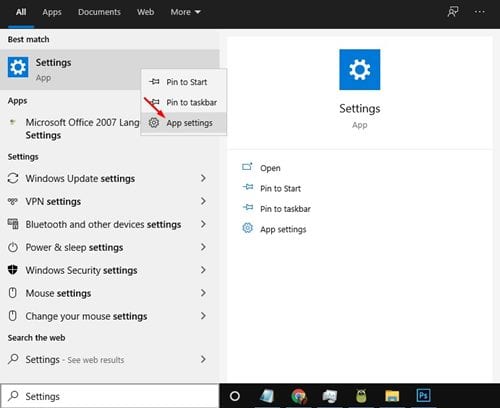
3. In het venster Instellingen scrolt u naar beneden en klikt u op de knop Herstellen zoals hieronder weergegeven.
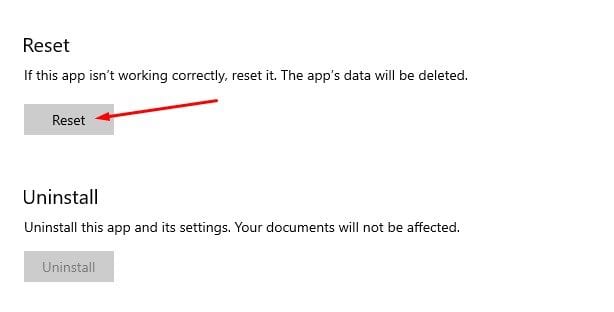
4. Klik in het bevestigingsbericht dat verschijnt nogmaals op de knop Herstellen.
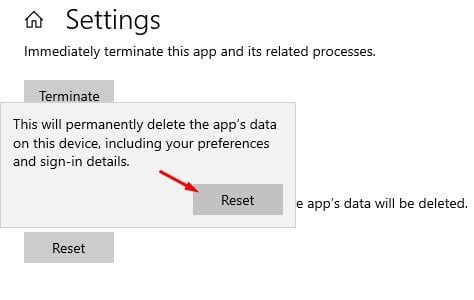
2. De app Instellingen resetten met PowerShell
Als u Windows 10 versie 21H2 of hoger gebruikt, kunt u: PowerShell om de Windows-instellingen-app opnieuw in te stellen. 💻
1. Open Windows Zoeken en zoek naar Windows PowerShell.
2. Klik met de rechtermuisknop op Windows PowerShell en selecteer Uitvoeren als beheerder.
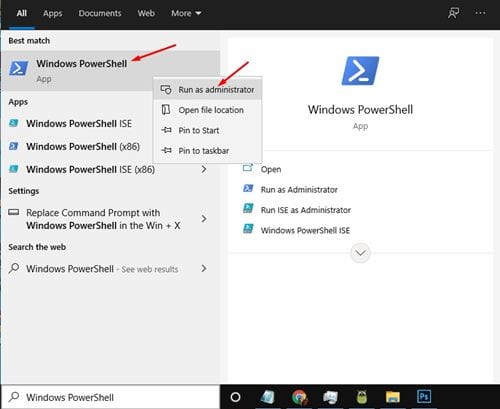
3. Voer in het PowerShell-venster het volgende in:
Get-AppxPackage *windows.immersivecontrolpanel* | Reset-AppxPackage
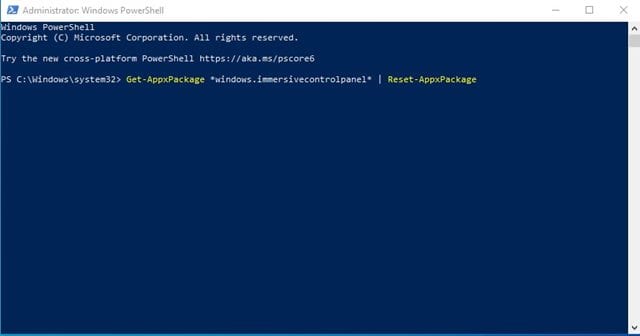
4. Als u klaar bent, drukt u op de toets Binnenkomen.
3. De app Instellingen resetten via de opdrachtprompt
Als je Windows 10 versie 21H2 niet gebruikt, moet je de opdrachtprompt gebruiken om de app Instellingen opnieuw in te stellen. Volg deze eenvoudige stappen. 🛠️
1. Open de zoekopdracht voor Vensters en zoeken Opdrachtprompt.
2. Klik met de rechtermuisknop op de Opdrachtprompt en selecteer Uitvoeren als beheerder.
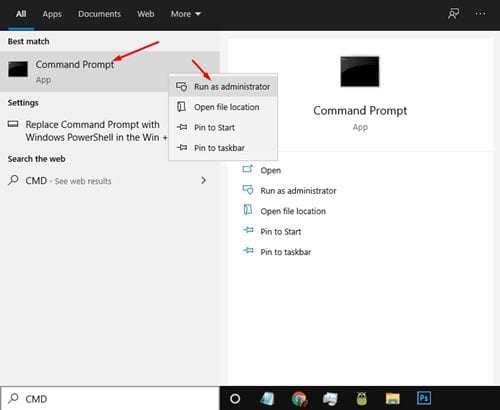
3. Voer bij de opdrachtprompt de volgende opdracht in:
PowerShell -ExecutionPolicy Onbeperkt -Command "& {$manifest = (Get-AppxPackage *immersivecontrolpanel*).InstallLocation + '\AppxManifest.xml' ; Add-AppxPackage -DisableDevelopmentMode -Register $manifest}"
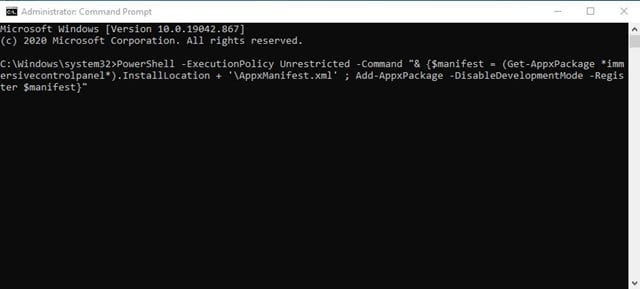
4. Als u klaar bent, drukt u op de toets Binnenkomen.
4. De app Instellingen resetten met een batchbestand
Of je nu gebruikt Windows 10 Net als bij 11 kun je een batchbestand maken en uitvoeren om de app Instellingen opnieuw in te stellen. 🗂️
Het is erg handig om een batchbestand bij de hand te hebben wanneer de Instellingen-app plotseling niet meer werkt. Je kunt het uitvoeren zonder de stappen te hoeven doorlopen. register-editor of groepsbeleid. Hier leest u hoe u de app Instellingen opnieuw instelt met behulp van batchbestanden.
1. Klik met de rechtermuisknop op uw bureaublad en selecteer Nieuw > Tekstdocument.
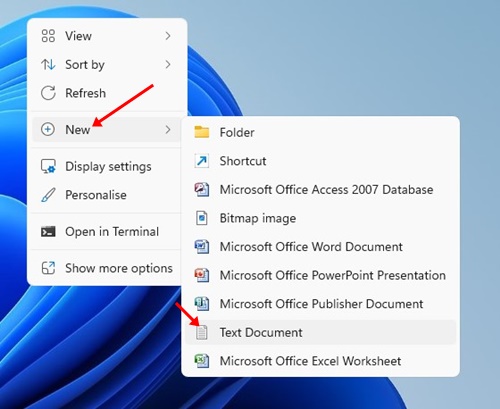
2. Open het tekstdocument en plak de volgende regels erin.
@echo uit
cmd.exe /k PowerShell -ExecutionPolicy Unrestricted -Command "& {$manifest = (Get-AppxPackage immersivecontrolpanel).InstallLocation + '\AppxManifest.xml' ; Add-AppxPackage -DisableDevelopmentMode -Register $manifest}"
Uitgang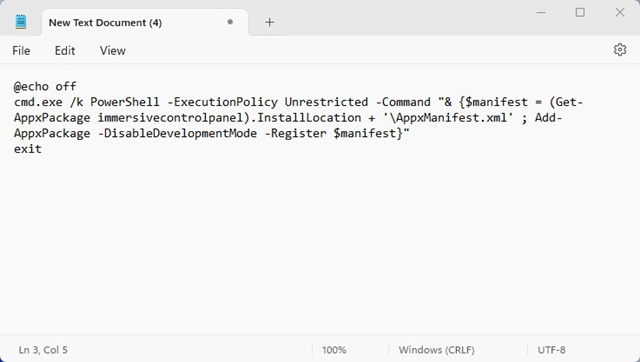
3. Klik nu op het menu Archief en selecteer Opslaan als.

4. Voer in het dialoogvenster 'Opslaan als' de bestandsnaam in als ResetInstellingenApp.batJe kunt het elke gewenste naam geven, zorg er alleen voor dat je de extensie .bat aan het einde toevoegt. Klik op de knop als je klaar bent. Houden.
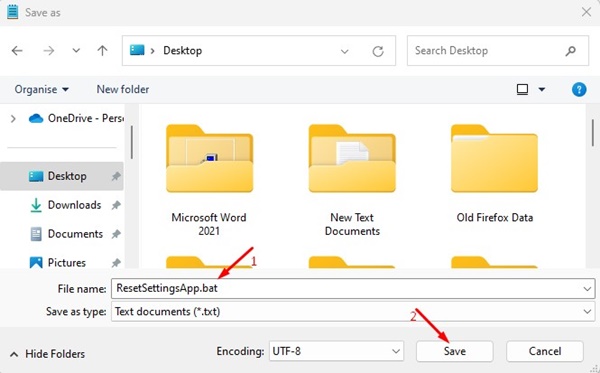
5. Het batchbestand wordt op je bureaublad opgeslagen. Je kunt erop dubbelklikken om de app Instellingen in Windows te resetten.
Deze gids gaat over hoe je herstellen De Windows Instellingen-app. Ik hoop dat dit artikel nuttig was! Vond je het leuk? Deel het dan met je vrienden. Heb je vragen? Laat het ons weten in de reacties! 😊





















